
Apakah Anda berbagi dokumen atau mengerjakannya sendiri, suntingan yang tidak disengaja dapat terjadi. Untunglah, Google Docs. Memberi Anda cara sederhana untuk menghindari penekanan tombol yang salah, penghapusan yang tidak disengaja, dan edit yang tidak diinginkan lainnya dengan mode tampilan-khusus.
Gunakan mode tampilan saat bekerja sendiri
Jika Anda menyajikan dokumen Anda kepada orang lain atau hanya meninjau sendiri, Anda dapat memasukkan mode tampilan dengan mudah. Ini membuat dokumen tidak dapat diubah dan menu terkondensasi.
Di kanan atas bilah alat dokumen, klik panah drop-down di sebelah pengeditan (atau ikon pensil) dan pilih "Melihat." Anda juga bisa pergi ke tampilan & gt; Mode dalam menu dan pilih "Melihat."
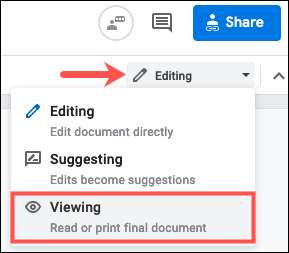
Anda akan segera melihat bahwa Anda telah mengubah mode dengan pesan singkat "Anda melihat" di bagian bawah. Anda juga akan melihat menu yang ringkas dengan hanya beberapa opsi seperti melihat kata hitungan atau pratinjau cetak.

Ini mencegah Anda membuat perubahan pada dokumen.
Ketika Anda selesai menggunakan mode ini, klik kotak drop-down ikon mata dan pilih "Editing." Atau, Anda bisa pergi ke tampilan & gt; Mode dalam menu dan pilih "Editing."
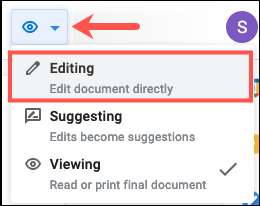
Gunakan mode tampilan saat berbagi
Ketika Anda berbagi Google Doc, Anda dapat membiarkan orang lain melakukan perubahan. Ini ideal jika Anda Berkolaborasi pada dokumen . Tetapi jika Anda ingin seseorang yang Anda bagikan hanya memiliki izin menonton dan tidak membuat perubahan, ini juga bisa dilakukan.
Anda dapat mengubah izin berbagi ke mode tampilan hanya pada saat Anda berbagi dokumen atau sesudahnya. Plus, Anda dapat menyesuaikan izin jika Anda hanya berbagi tautan.
Atur berbagi sebagai hanya tampilan
Untuk membagikan dokumen Anda, klik "Bagikan" di kanan atas. Setelah Anda memasukkan orang yang ingin Anda bagikan, klik kotak drop-down di sebelah kanan dan pilih "Viewer."
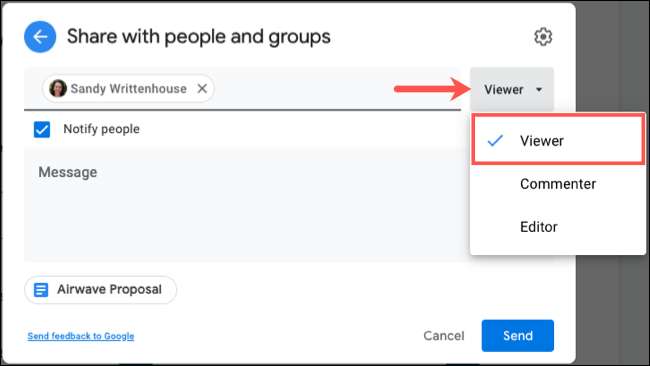
Anda kemudian dapat terus berbagi dokumen seperti biasa.
Ubah berbagi hanya untuk dilihat
Jika Anda sudah membagikan dokumen Anda, Anda dapat mengubah izin untuk melihat - hanya setelah fakta.
Klik "Bagikan" di bagian atas. Kemudian, di sebelah kanan seseorang dalam daftar, klik kotak drop-down, dan pilih "Penampil."
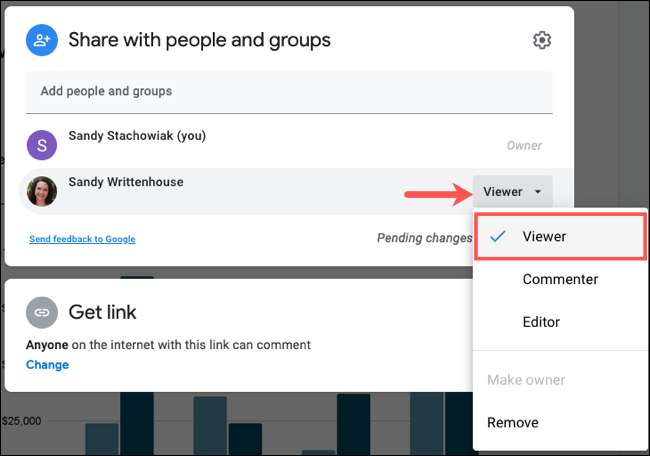
Pastikan untuk mengklik "Simpan" untuk menerapkan perubahan. Anda akan melihat pesan "Tertunda" sampai Anda melakukannya.
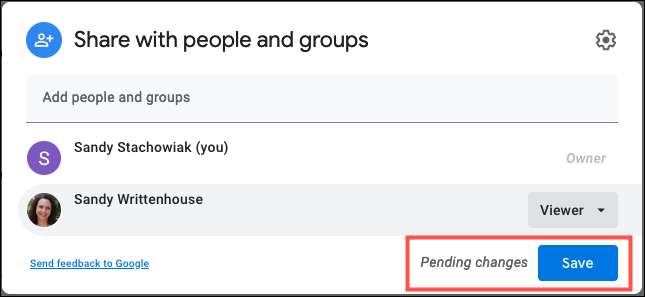
Batasi akses tautan ke tampilan-khusus
Jika Anda telah memperoleh a Tautkan ke dokumen Anda untuk membagikannya Dengan yang lain, Anda dapat membuat semua orang yang mengakses tautan penonton alih-alih editor.
Klik "Bagikan" di bagian atas. Kemudian, klik "Ubah" di bagian Get Link dari jendela sembulan.
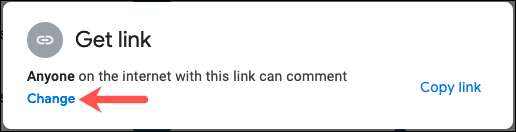
Di sisi kanan, klik panah drop-down editor dan pilih "Penampil."
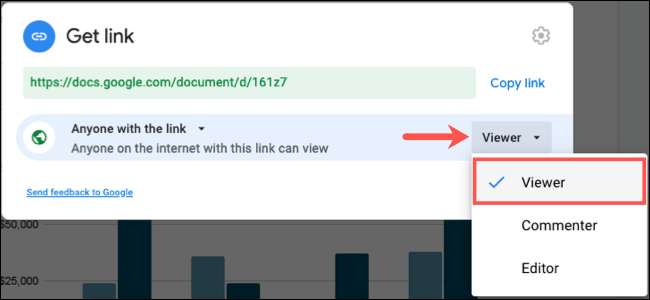
Klik "Selesai" untuk menyimpan perubahan Anda.
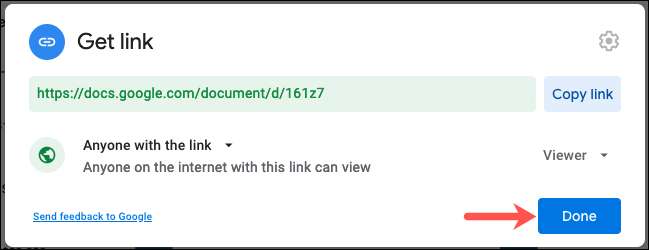
Untuk melindungi dokumen Anda dari suntingan yang tidak diinginkan, hanya pemandangan adalah cara untuk pergi. Apakah untuk diri sendiri atau orang lain yang Anda bagikan, ingat mode tampilan di Google Documents. Jika Anda baru mengenal aplikasi, lihat Panduan Pemula kami untuk Google Docs untuk tips tambahan.
TERKAIT: Panduan Pemula untuk Google Documents







